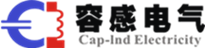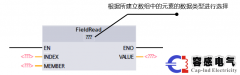容感电气在服务客户的过程中,经常遇到一些客户不会用西门子触摸屏组态软件flexible组态指示灯的情况,为了减少客户研究的实际,提高效率,容感电气潘工特意介绍一下注意事项分享给大家。
1.打开库文件
工具箱中没有用于显示位变量ON/OFF状态的指示灯, 下面介绍使用对象库中的指示灯的方法
选中工具箱中的“库”文件夹,用右键单击下面的空白区,在弹出的快捷菜单中执行命令“...”-“打开”。在出现的对话框中, 打开文件夹“C:Program Fies
mens I SIMATIC WinCCfexibleWin CCI exible Support Libraries t system-Libraries”, 双击打开按钮与开关库文件“Button_and_switches.wif“.
2.生成指示灯
打开刚刚装入的“Button and switches”库 , 选中该库中的Indicator_switches(指示灯/开关) 。
用鼠标左键按住其中的指示灯不放,同时移动鼠标,未移到人机界面画面上时鼠标的光标为。(禁止放置),移动到画面上时,鼠标的光标变为。(可以放置)。
在画面上的适当位置放开鼠标左键,指示灯被放置到画面上当时所在的位置。此时指示灯的四周有8个小矩形,表示处于被选中的状态。

3.用鼠标改变对象的位置和大小
用鼠标左键单击指示灯,它的四周出现8个小正方形,将鼠标的光标放到指示灯上,光标变为图中的十字箭头图形,按住鼠标左键并移动鼠标,将选中的对象拖到希望的位置。
4.组态指示灯连接的变量
选中画面上的指示灯,画面下面是指示灯的属性视图。属性视图左例有一个树形结构,可以用它来选择各种属性类别。双击画面编辑器中的对象,可以打开或关闭它的属性视图。
用属性视图左侧窗口向右的箭头表示被选中的属性组,例如中的“常规”属性组。属性视图的右侧区域用于对当前所选属性组进行组态。其中的“常规”组用来设置最重要的属性。
将WinCC 组态软件flexible的项目集成到STEP 7的项目中后, 对画面对象组态时, 可以直接使用STEP 7的符号表或数据块中的符号地址。
选中属性视图中的“常规”组,单击右边的“变量”选择框右侧的二按钮,在出现的变量列表中, 打开STEP 7中S7-300站的符号表(Symb os) , 单击其中的变量“水泵”,该变量出现在显示框,就建立起了该变量与指示灯的连接关系,即用指示灯显示变量“水泵”的状态。
双击的项目视图中的“变量”,打开变量编辑器,可以看到自动生成的组态时使用的STEP 7中的变量。
5.指示灯图形的组态
指示灯分别用图形Sign all_on l和Sign all_of l来表示指示灯的点亮(对应的变量为1x状态)和熄灭(对应的变量为0状态)状态。
图形Sign all_on l的中间部分为深色, 图形Signal 1_of fl的中间部分为浅色。一般用浅色表示指示灯点亮,所以需要用下面的操作来交换属性视图中两个状态的图形。
单击属性视图中““ON‘状态图形”选择框右侧的二按钮,选中出现的图形cat or_張(见图8-13) 中的“Sgn all_of fl”, 窗口的右侧出现选中的指示灯图形。单击“设置”按钮钮,关闭图形列表。这样“ON”状态(变量为1状态)的指示灯图形的中间部分变为浅色.用同样的方法, 设置“OFF”状态(0状态) 指示灯的图形为Sign all_on l, 中间部分为深色
免责声明:本文免费为大家学习、研究、欣赏,欢迎读者访问和交流,其版权归原著者拥有;本网站所有软件和资料均为网友推荐收集整理而来,禁止商用。本网站不保证本站提供的下载资源的准确性、安全性和完整性;同时本网站也不承担用户因使用这些下载资源对自己和他人造成任何形式的损失或伤害;如涉及版权,请联系删除!